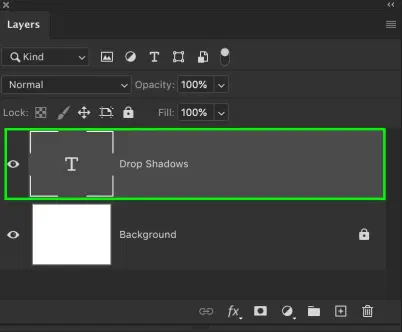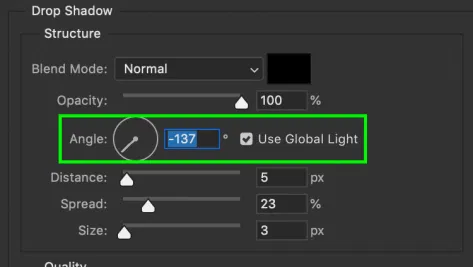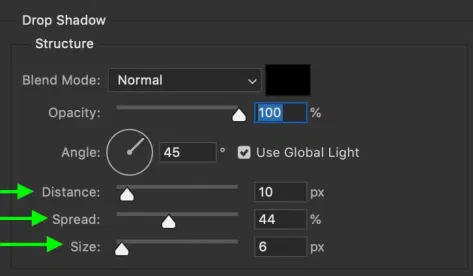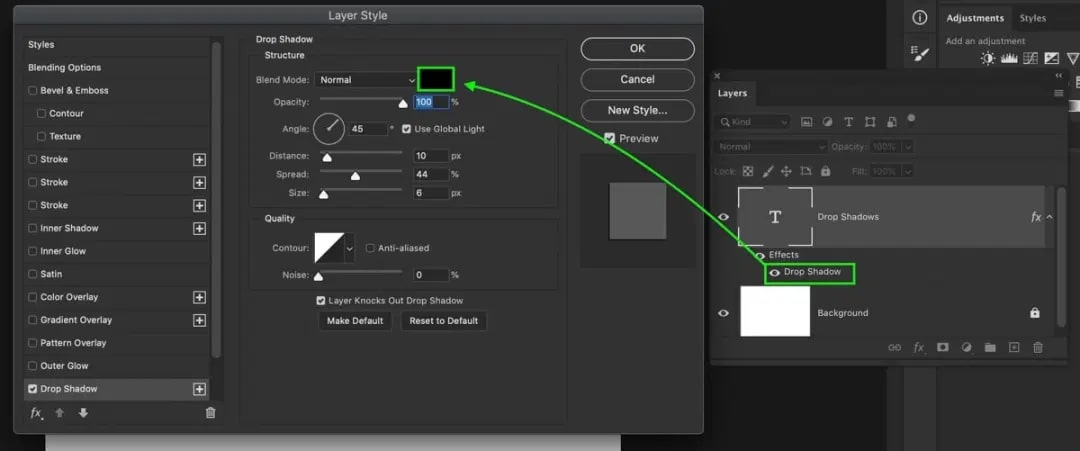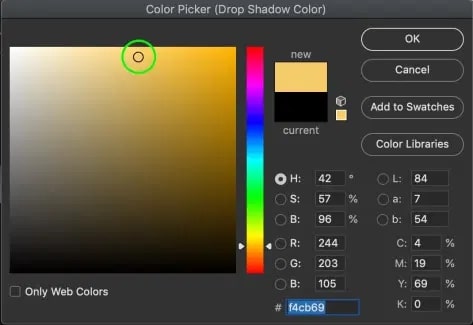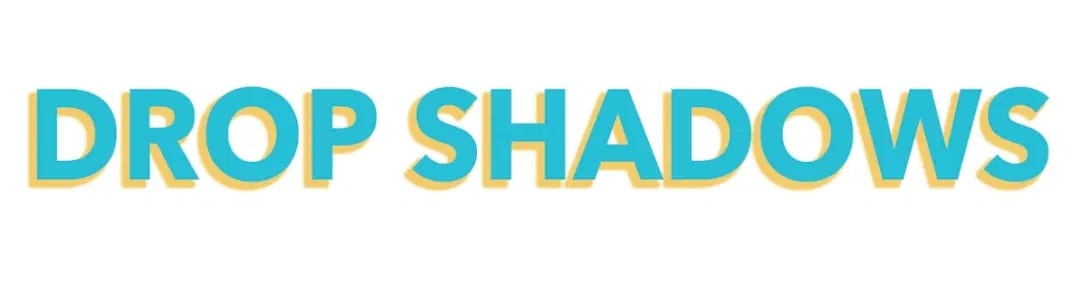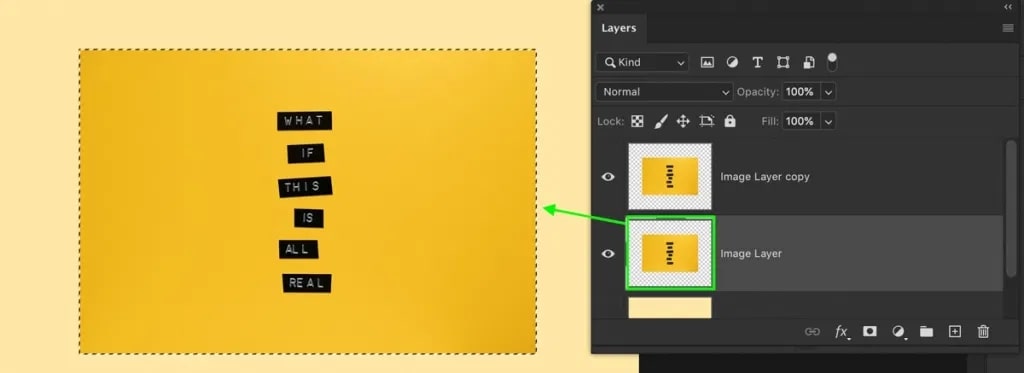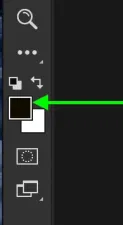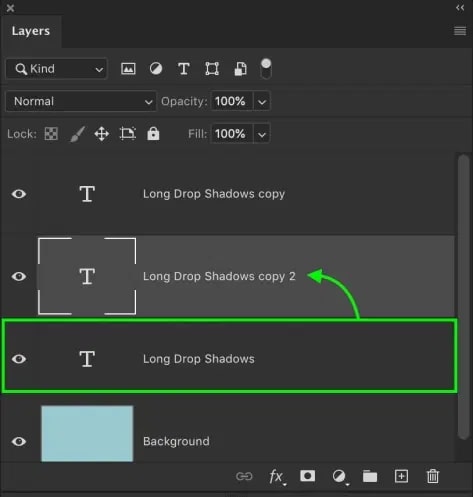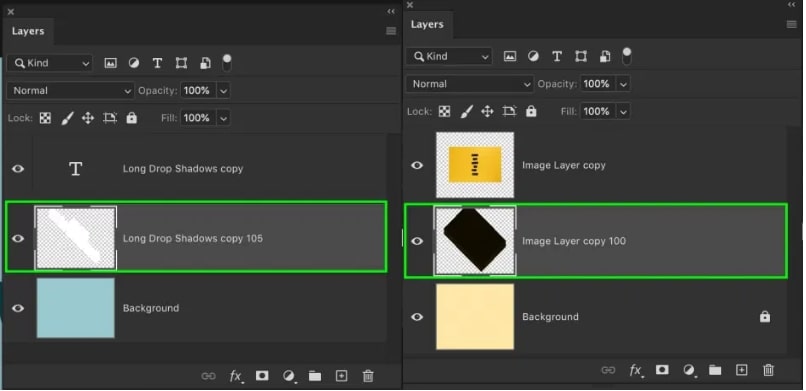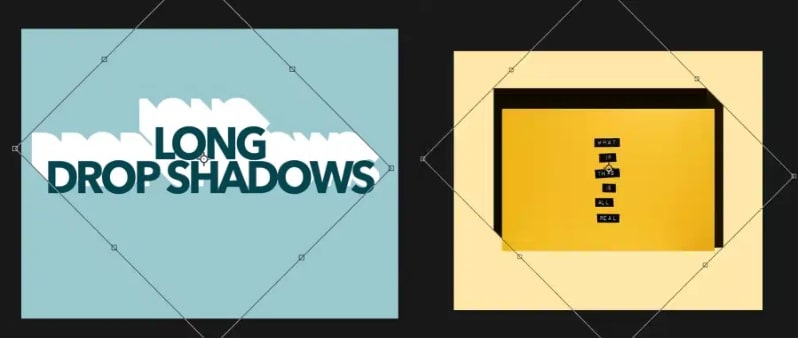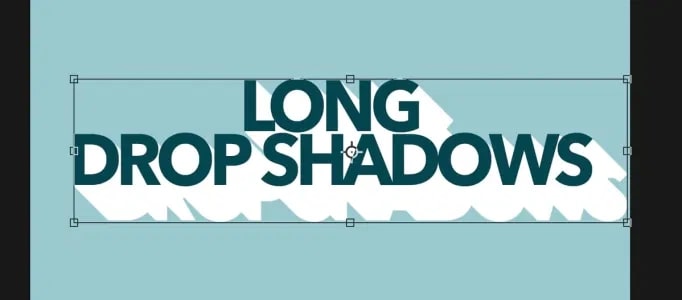- تاریخ ثبتنام
- 26/1/22
- ارسالیها
- 13,461
- پسندها
- 29,364
- امتیازها
- 96,874
- مدالها
- 70
- سن
- 18
- نویسنده موضوع
- مدیرکل
- #1
در فتوشاپ برای سایه دادن به متن یا تصویر از تنظیمات drop shadow استفاده می شود اما افکت های آن در صفحه قابل مشاهده نیستند و در تنظیمات سبک های لایه پنهان شده اند.
بنابراین باید ابتدا لایه مورد نظر را انتخاب کرده سپس روی آیکون “fx” در پایین پنل لایه ها کلیک کنید و گزینه “Drop Shadow” را برای اضافه کردن سایه یا به متن یا تصویر مورد نظر انتخاب کنید. در پنجره باز شده گزینه هایی مانند اندازه، میزان نرمی و موقعیت سایه قابل تنظیم است.
در فتوشاپ افکت های متنوعی برای بهبود نمای سایه ها وجود دارد. چه یک سایه ساده سیاه باشد چه اینکه بخواهید جذابیت و تنوع بیشتری ایجاد کنید، همه در پنجره layer styles به راحتی قابل تنظیم می باشد.
بنابراین باید ابتدا لایه مورد نظر را انتخاب کرده سپس روی آیکون “fx” در پایین پنل لایه ها کلیک کنید و گزینه “Drop Shadow” را برای اضافه کردن سایه یا به متن یا تصویر مورد نظر انتخاب کنید. در پنجره باز شده گزینه هایی مانند اندازه، میزان نرمی و موقعیت سایه قابل تنظیم است.
در فتوشاپ افکت های متنوعی برای بهبود نمای سایه ها وجود دارد. چه یک سایه ساده سیاه باشد چه اینکه بخواهید جذابیت و تنوع بیشتری ایجاد کنید، همه در پنجره layer styles به راحتی قابل تنظیم می باشد.